Питање
Проблем: Како да поправим траку задатака која се не скрива на целом екрану?
Здраво, недавно сам наишао на проблем са траком задатака. Сваки пут када одем на ИоуТубе или другу локацију за стриминг видео записа и покушам да гледам нешто преко целог екрана, трака задатака се не сакрива и остаје видљива. Ово је неугодно јер покрива видео на дну. Могу ли нешто да урадим да поправим траку задатака која се не скрива у целом екрану? Много вам хвала.
Решен одговор
Виндовс трака задатака је важна компонента система: омогућава корисницима да покрећу одређене програме, траже датотеке, прегледају време и статус интернет везе, мењају подешавања језика итд. Док већина корисника више воли да ова функција буде видљива већину времена, неки би можда више волели да је скривена када јесте не користи се (тј. може се сакрити када курсор не лебди изнад њега), тако да чини радну површину да изгледа уреднији. Поред тога, режим таблета је нешто што би требало да аутоматски сакрије траку задатака.
Нажалост, неколико корисника на ИТ форумима се жалило, тврдећи да се трака задатака неће сакрити на целом екрану када покушавају да гледају видео записе на ИоуТубе-у, Твитцх-у и сличним веб локацијама за стриминг. Ово може бити посебно неугодно јер омета нормално гледање видео записа или чак обављање задатака у режиму таблета.
У већини случајева, корисници су пријавили да им је једноставно поновно покретање рачунара помогло да се Виндовс 10 трака задатака не сакрива када је на целом екрану.[1] Међутим, више корисника је рекло да поновно покретање није помогло да се реши проблем. Стога је наш тим саставио скуп решења која би требало да вам помогну да поправите траку задатака која се не скрива у целом екрану.
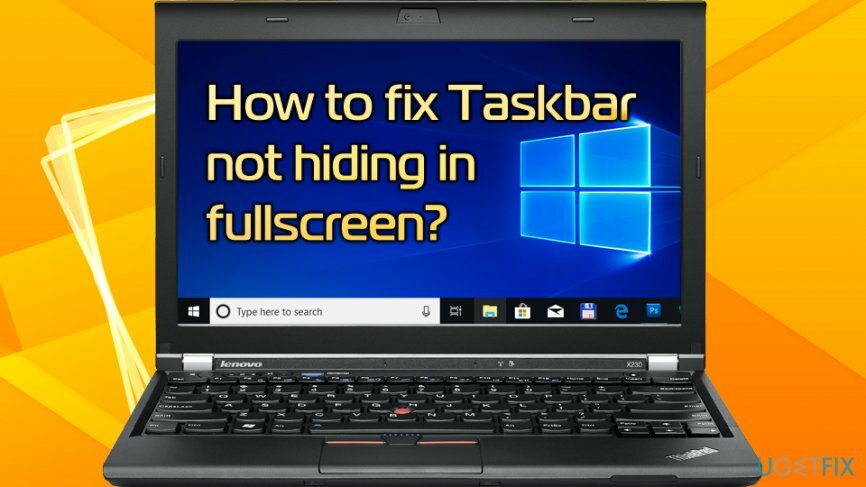
Пре него што наставите са следећим исправкама, предлажемо да проверите очигледно: у неким случајевима апликација која ради у позадини може захтевати вашу пажњу. Икона апликације је скривена и можете је открити кликом на „Прикажи скривене иконе“. Такве апликације као што је Фацебоок, софтвер за заштиту од малвера и слично може имати нову поруку или упозорење о ажурирању на чекању, тако да морате да кликнете на икону да бисте да престане. Ако је то случај, проблем са траком задатака који се не скрива у целом екрану требало би да буде поправљен.
Ако вам ниједна икона не трепери, наставите са следећим исправкама.
Поправи 1. Поново покрените Виндовс Екплорер
Да бисте поправили оштећени систем, морате купити лиценцирану верзију Реимаге Реимаге.
Овај једноставан метод помогао је многим корисницима да поправе траку задатака која се неће сакрити на целом екрану. Извршите следеће кораке:
- На тастатури притисните Цтрл + Схифт + Есц истовремено
- У Таск Манагер, лоцирати Виндовс Екплорер апликација
- Кликните десним тастером миша на њега и изаберите Поново покренути
- Погледајте да ли је проблем решен
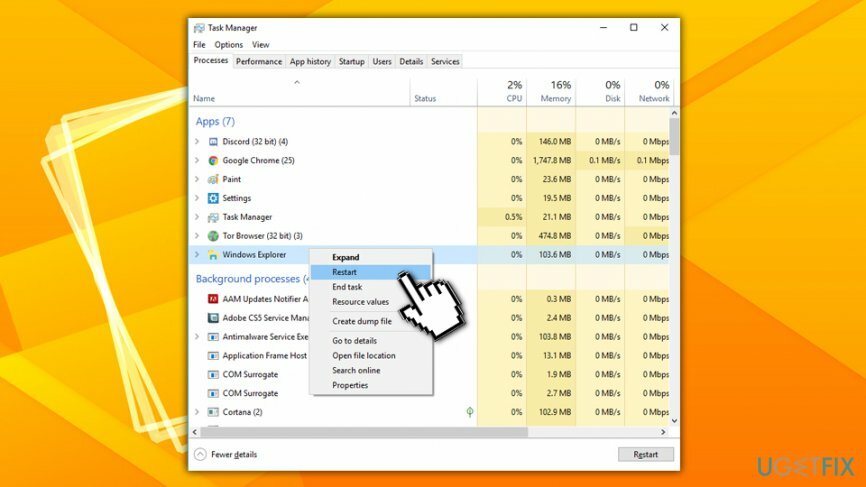
Поправка 2. Уверите се да је поставка аутоматског сакривања укључена
Да бисте поправили оштећени систем, морате купити лиценцирану верзију Реимаге Реимаге.
Ако је трака задатака била подешена на аутоматско сакривање, а престала је да то ради након ажурирања оперативног система Виндовс[2] или сличне системске промене, може бити да је функција ресетована. Због тога би требало да проверите подешавања траке задатака на следећи начин:
- Кликните десним тастером миша на Почетак дугме и изаберите Подешавања
- Иди на Персонализација > Трака задатака
- У десном окну, уверите се да је прекидач Аутоматски сакријте траку задатака у режиму радне површине је подешен на на
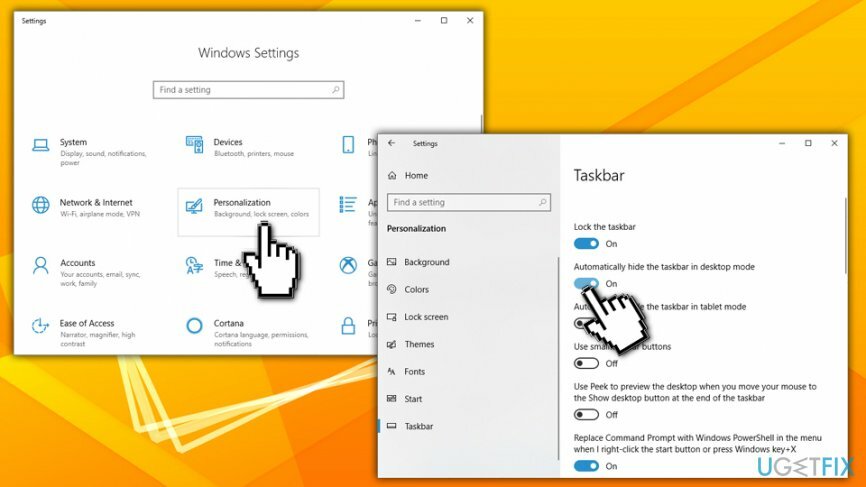
Поправка 3. Онемогућите обавештења од свих апликација и пошиљалаца
Да бисте поправили оштећени систем, морате купити лиценцирану верзију Реимаге Реимаге.
Ако постоји одређена апликација која узрокује да се трака задатака не сакрије на целом екрану због својих обавештења, можете потпуно да онемогућите функцију:
- Кликните десним тастером миша на Почетак дугме и изаберите Систем
- Иди на Обавештења и радње
- Лоцате Добијајте обавештења од апликација и других пошиљалаца и окрените прекидач на Ван
Алтернативно, ако нисте у вези са апликацијом која вам ствара проблеме, можете једноставно да онемогућите обавештења из те одређене апликације тако што ћете померити надоле.
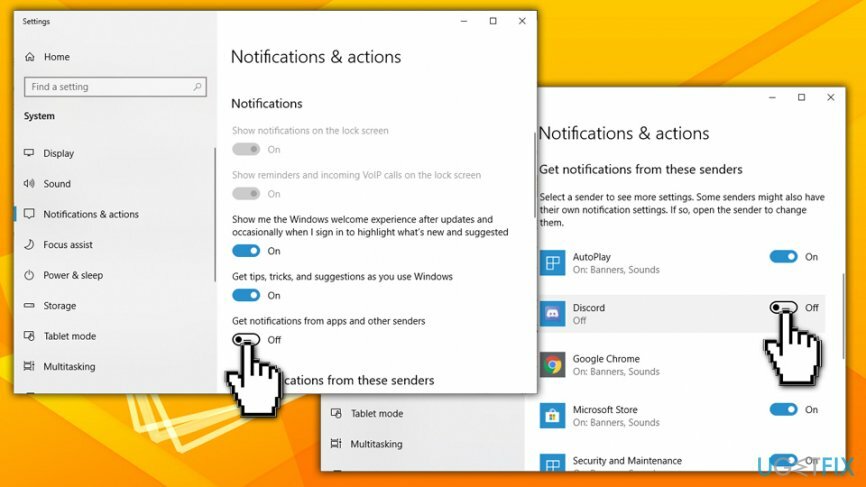
Поправка 4. Измените смернице локалне групе
Да бисте поправили оштећени систем, морате купити лиценцирану верзију Реимаге Реимаге.
Уређивање смерница локалне групе[3] може вам помоћи да поправите траку задатака која не скрива проблем, међутим, имајте на уму да ћете морати да се вратите и поново омогућите поставку ако желите да се обавештења врате:
- У Цортаниној траци за претрагу унесите гпедит.мсц и ударио Ентер
- Иди на Корисничка конфигурација > Административни шаблони > Старт мени и трака задатака
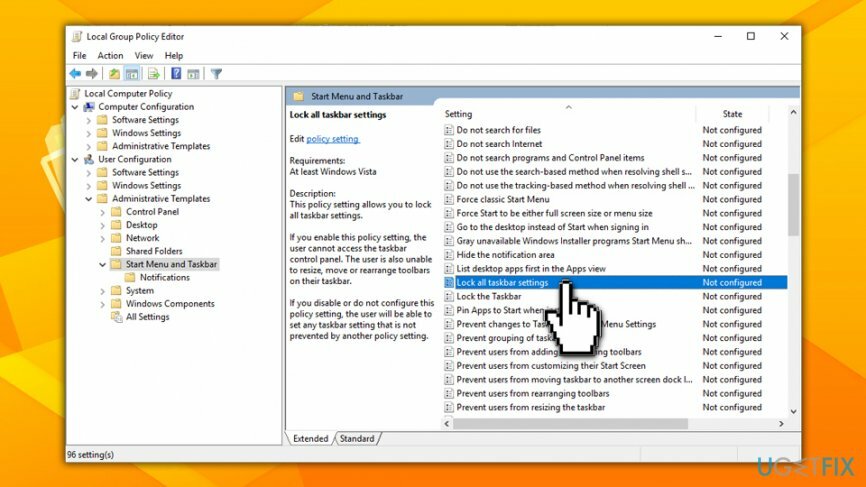
- Овде можете да конфигуришете различите смернице; препоручујемо да погледате Укључите аутоматску промоцију икона обавештења на траци задатака, Искључите сва балон обавештења, Искључите обавештења у облику балона за рекламе и Закључајте сва подешавања траке задатака
- Такође можете кликнути на Обавештење картицу испод Старт менија и траке задатака у левом окну и тамо конфигуришите неколико подешавања
- Да бисте онемогућили политику, кликните двапут на поставку коју желите да конфигуришете, кликните Онемогућено, онда Применити и ок
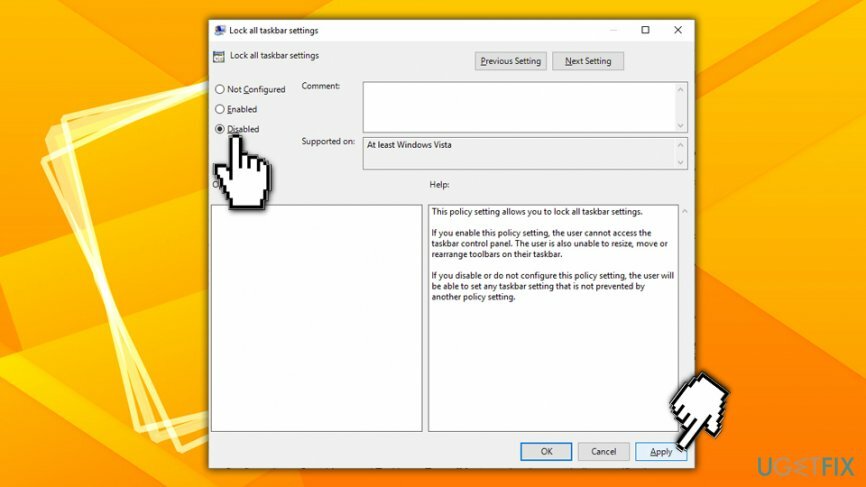
На крају, ако имате проблема са рачунаром и желите да их аутоматски решите, предлажемо да преузмете и инсталирате РеимагеМац машина за прање веша Кс9 Софтвер за поправку рачунара.
Аутоматски поправите своје грешке
тим угетфик.цом покушава да да све од себе да помогне корисницима да пронађу најбоља решења за отклањање својих грешака. Ако не желите да се борите са техникама ручне поправке, користите аутоматски софтвер. Сви препоручени производи су тестирани и одобрени од стране наших професионалаца. Алати које можете користити да поправите своју грешку су наведени у наставку:
Понуда
урадите то сада!
Преузмите поправкуСрећа
Гаранција
урадите то сада!
Преузмите поправкуСрећа
Гаранција
Ако нисте успели да поправите грешку користећи Реимаге, обратите се нашем тиму за подршку за помоћ. Молимо вас да нам кажете све детаље за које мислите да бисмо требали да знамо о вашем проблему.
Овај патентирани процес поправке користи базу података од 25 милиона компоненти које могу заменити било коју оштећену или недостајућу датотеку на рачунару корисника.
Да бисте поправили оштећени систем, морате купити лиценцирану верзију Реимаге алат за уклањање злонамерног софтвера.

Приватни приступ интернету је ВПН који може спречити вашег Интернет провајдера, влада, и трећим странама од праћења вашег онлајн и омогућавају вам да останете потпуно анонимни. Софтвер обезбеђује наменске сервере за торрентинг и стримовање, обезбеђујући оптималне перформансе и не успоравајући вас. Такође можете заобићи гео-ограничења и прегледати услуге као што су Нетфлик, ББЦ, Диснеи+ и друге популарне услуге стримовања без ограничења, без обзира на то где се налазите.
Напади злонамерног софтвера, посебно рансомваре, далеко су највећа опасност за ваше слике, видео записе, пословне или школске датотеке. Пошто сајбер криминалци користе робустан алгоритам за шифровање за закључавање података, он се више не може користити док се не плати откупнина у биткоинима. Уместо да плаћате хакерима, прво покушајте да користите алтернативу опоравак методе које би вам могле помоћи да повратите барем део изгубљених података. У супротном, такође можете изгубити новац, заједно са датотекама. Један од најбољих алата који би могао да врати бар неке од шифрованих датотека - Дата Рецовери Про.